これは、私たちのデータを世界やインターネットから安全に保つパスワードを使用することによって行われます。
ただし、簡単なパスワードは非常に簡単にハッキングされる可能性があり、データは悪用されやすくなる可能性があります。 これを防ぐには、強力なパスワードを使用することが非常に重要です。
この記事では、GUIを使用してPythonで「パスワードジェネレータ」を作成し、PythonTkinterモジュールを使用して強力なパスワードを生成する方法を学習します。 このアプリケーションは、文字、数値、およびいくつかの特殊文字の組み合わせを使用して、ランダムなパスワードを生成します。 ユーザーは要件に基づいてパスワードの長さを指定し、それに応じてパスワードを取得します。
この記事の終わりまでに、アプリケーションの動作とコードの背後にあるロジックを明確に理解できるようになります。
Python言語を使用したGUI「パスワードジェネレータ」の作成
Tkinterライブラリとスターターコードのインポート
以下に示すように、Tkinterとランダムライブラリをインポートします。
TkinterのウィンドウのインスタンスTk()を作成します。 ウィンドウのタイトルを「パスワードジェネレータ」として設定します。 次に、Geometryメソッドを使用して、ウィンドウのサイズを500×300ピクセルに設定します。
コードブロック
パスワードをどのくらいの期間にするかをユーザーに尋ね、ユーザーからの入力を受け取ります
「文字数は?」というテキストを保持するラベルフレームを作成します。 これに「lf」という名前を付けます。 パック機能を使用して、y軸に沿って小さなパディングを追加します。
ユーザーが選択した文字数を指定する入力ボックスを作成します。 このために、関数’Entry’を使用し、lfを渡します(入力ボックスをラベルフレームに配置する必要があるため)。 フォントスタイルをHelveticaに、サイズを24に設定します。
この入力ボックスに「my_entry」という名前を付けます。
両方の軸に沿ってこれにも少しパディングを追加して、文字数を入力するための間隔のあるボックスを取得します。
コードブロック
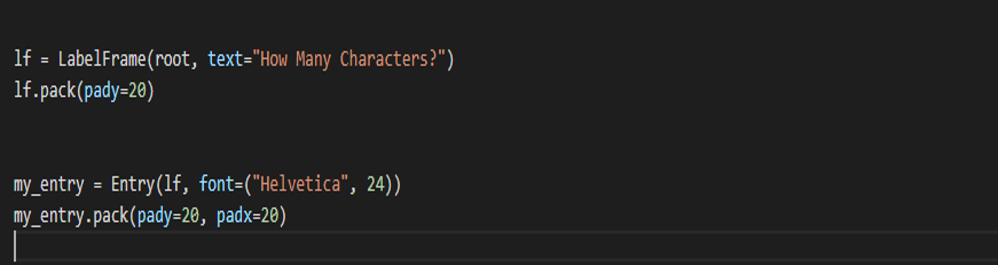
生成されたパスワードを表示するための入力ボックス
ラベルを使用して、最終的に返されたパスワードを画面にフラッシュすることもできますが、ドラッグしてコピーすることはできません。 したがって、エントリフレームを使用します。 この入力フレームには、ユーザーがパスワードに必要な数の文字を含めることができます。
‘pw_entry’という名前の入力ボックスを作成します。 ルート、空のテキスト、フォントスタイルをHelvetica、サイズを24に渡します。順序を0に、背景色を「システムボタンの面」に設定します。 これはデフォルトのシステムカラーであり、入力ボックスは非表示になり、代わりにラベルのように見えます。
パック機能を使用して、y軸に沿ってここにも少しパディングを追加します。
コードブロック

フレームと2つのボタンを作成します:「パスワードの生成」と「クリップボードにコピー」
ボタンのフレーム名my_frameを作成します。 y軸に沿ってパディングを追加します。 次に、引数を指定してButton関数を使用して「my_button」を作成します。my_frame(ボタンを含むフレーム)、text=「強力なパスワードの生成」およびcommand=new_rand(次のステップで定義されるパスワードを生成する関数) 。 これをrow=0、column = 0でグリッド化し、2つのボタンの間隔を空けるために軸に沿ってパディングします。
次のボタンは、パスワードをクリップボードにコピーすることです。 Button関数を引数として使用して’clip_button’を作成します:my_frame(ボタンを含むフレーム)、text =“ Copy to Clipboard”およびcommand = clipper(コピーする関数。次のステップで定義されます)。 これもrow=0、column = 1でグリッド化し、2つのボタンの間隔を空けるために軸に沿ってパディングします。
ルートでコードを終了します。 mainloop()。
コードブロック

new_rand()とclipper()の定義
まず、delete(0、END)を使用して、以前のすべてのデータ(以前に生成されたパスワード)の入力ボックスをクリアします。
次に、変数my_entryに格納されているステップ2でユーザーが入力した番号からパスワードの長さを取得する必要があります。 したがって、pw_lengthをmy_entry.get()に初期化します。 さらに、パスワードの長さを適切な整数(小数なし)にしたいので、同じものをinteger/intに型キャストします。
パスワードを保持する変数を作成します。ここでは「my_password」を使用します。 最初は空に設定しました。 次に、ループを使用して、pw_lengthまでのすべての文字をランダムに生成し、それらを一緒に追加します。
また、ランダムな文字を生成するには、各文字に特定の番号(0-127)を割り当てるASCIIコードを使用します。 ASCIIテーブルシートも参照できます。 0-32および127に対応する文字はパスワードに使用できないため、使用できないことに注意してください。 したがって、33〜126の範囲のランダムな数値を生成し、それを「chr」関数を使用してASCII文字に変換します。
以下に示すように、結果を「my_password」に保存します。
上記で取得したパスワードの出力を入力ボックス「pw_entry」に生成するには、挿入関数を使用し、引数として0(位置)とmy_passwordを渡します。
これでコードを実行でき、最終的なパスワードを取得できます。 コピーして今すぐご利用いただけます。 ただし、[クリップボードにコピー]ボタンを個別に作成すると便利です。
まず、clipboard_clear()関数を使用して、以前のデータのクリップボードをクリアします。
次に、’pw_entry’のデータをコピーします。つまり、clipboard_append()関数を使用して生成されたパスワードをクリップボードにコピーし、引数としてpw_entryを渡します。
コードブロック

結論
Python GUIを使用して、この便利なアプリ「PASSWORDGENERATOR」を開発することもできます。 これは、コーディングスキルを強化するのに役立ち、Pythonを言語として使用すると、コーディングと理解もはるかに簡単になります。
この投稿は、コードを読みやすく、理解しやすいように、いくつかの部分に分かれていることに注意してください。
The post パスワードジェネレータ appeared first on Gamingsym Japan.
